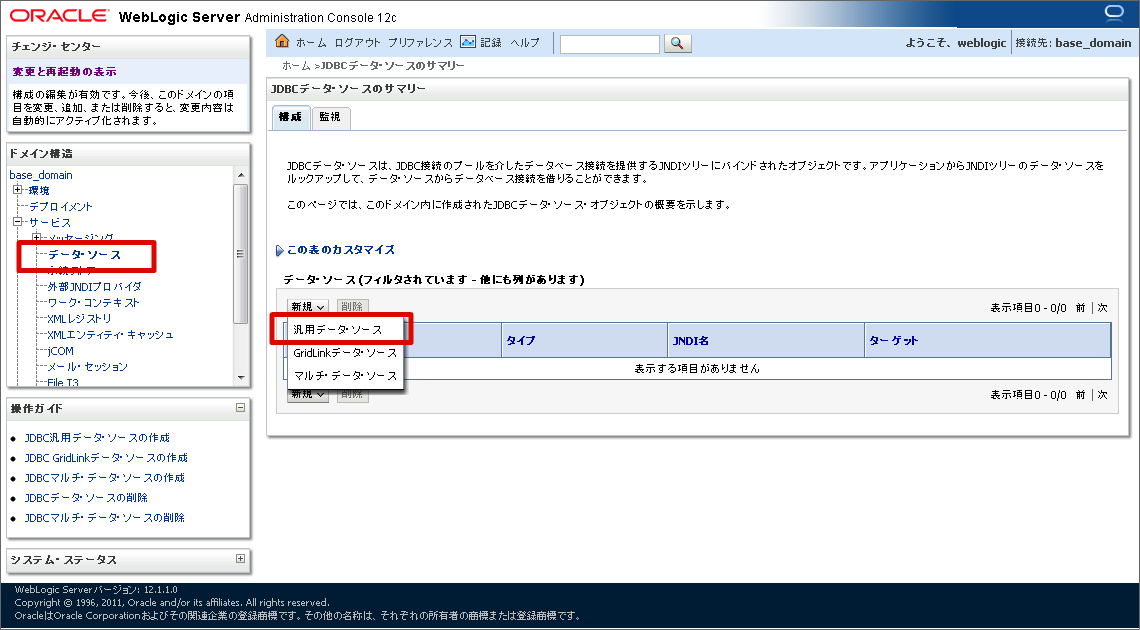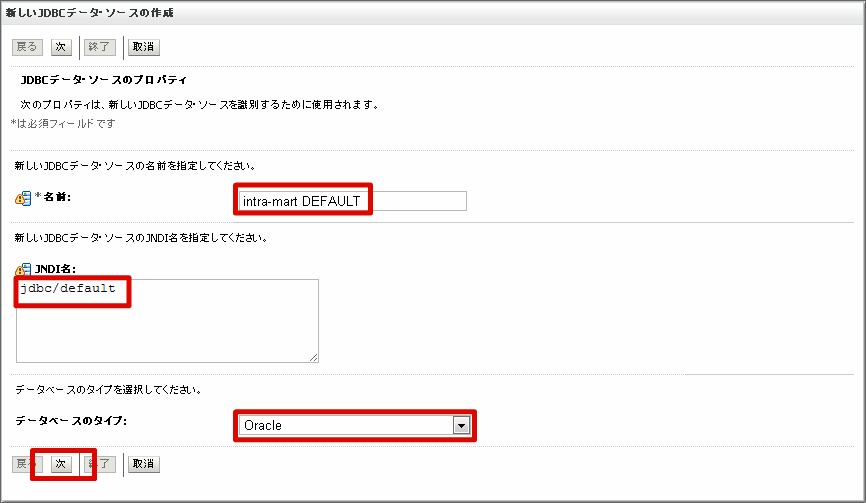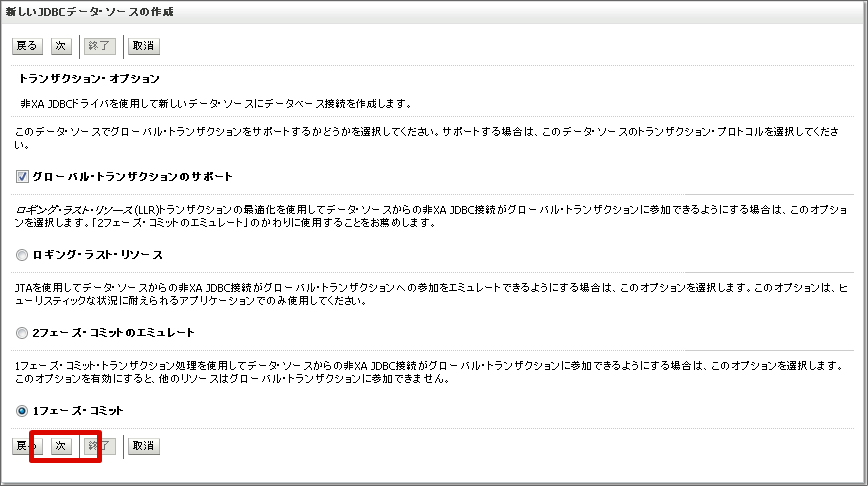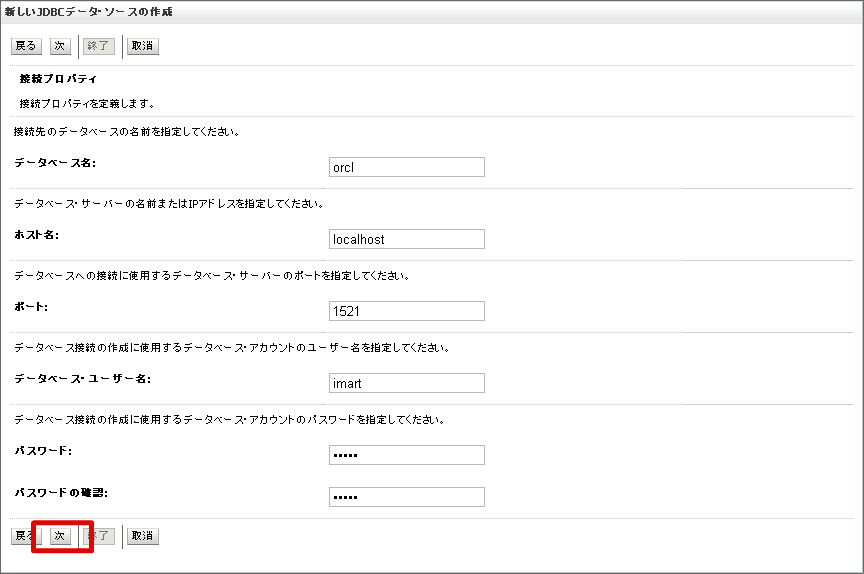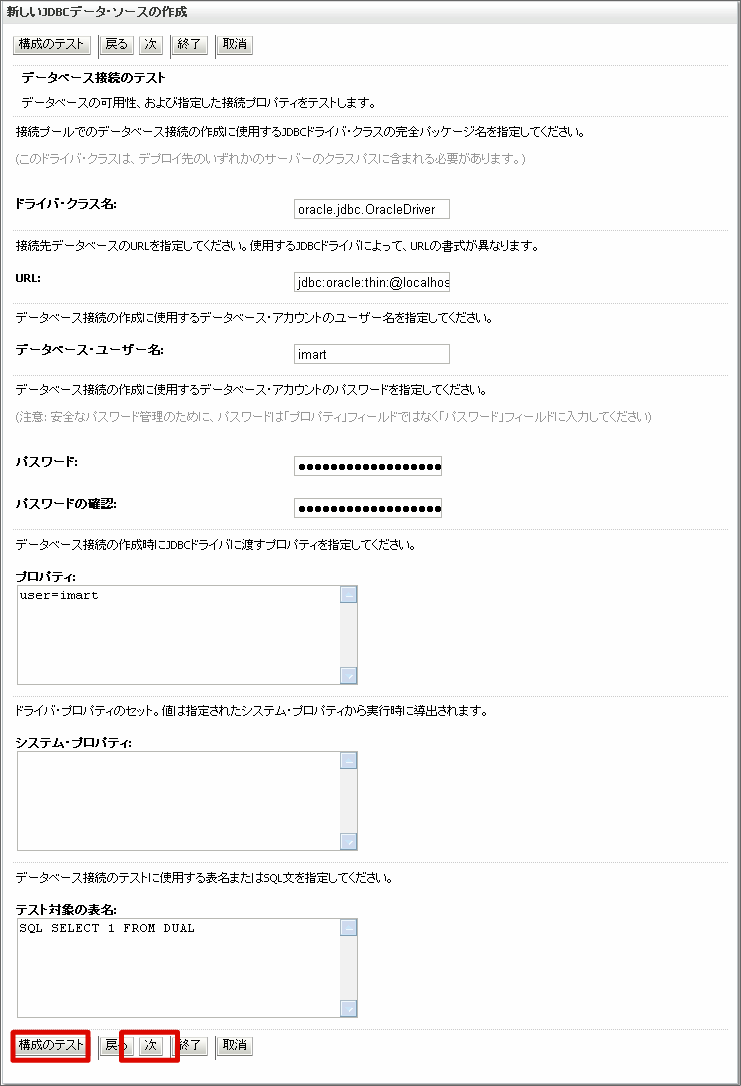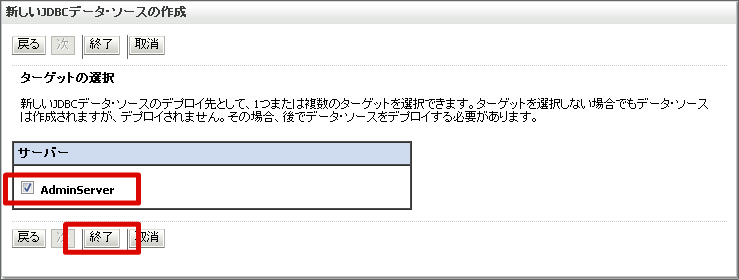Oracleの設定¶
Oracleを使用する場合の設定を行います。
データベースのタイプ Oracle コラム
[JNDI名]は intra-mart Accel Platform 構成ファイルの DataSourceマッピングの設定 の data-source-mapping-config.xml において、<resource-ref-name> に記述したJNDI名を入力してください。
データベース・ドライバ Oracle’s Driver (Thin) for Instance connections; Versions: Any